Esta última opción tiene como finalidad que usted pueda ver los movimientos finales de caja chica, con esto nos referimos a que usted podrá ver cuántas veces le han reintegrado el monto gastado por caja chica y todas las facturas que los constituyen.
Pasos a seguir:
1. Para empezar Ingresaremos al Módulo de Bancos, Caja Chica y Liquidación, nos aparecería el siguiente menú:
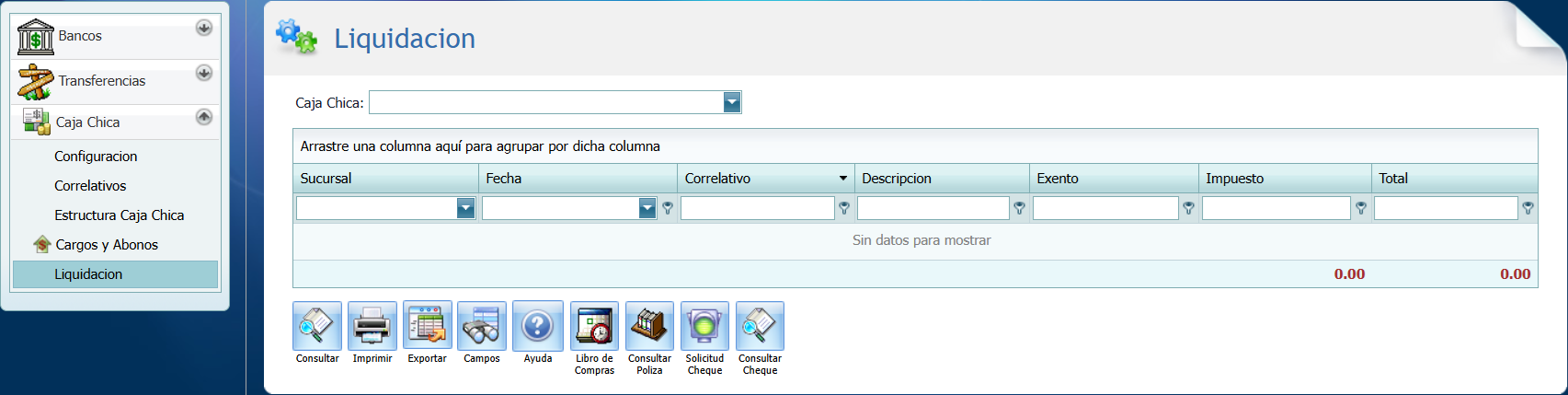
2. Le damos clic en Liquidación y nos aparecerá la siguiente ventana.
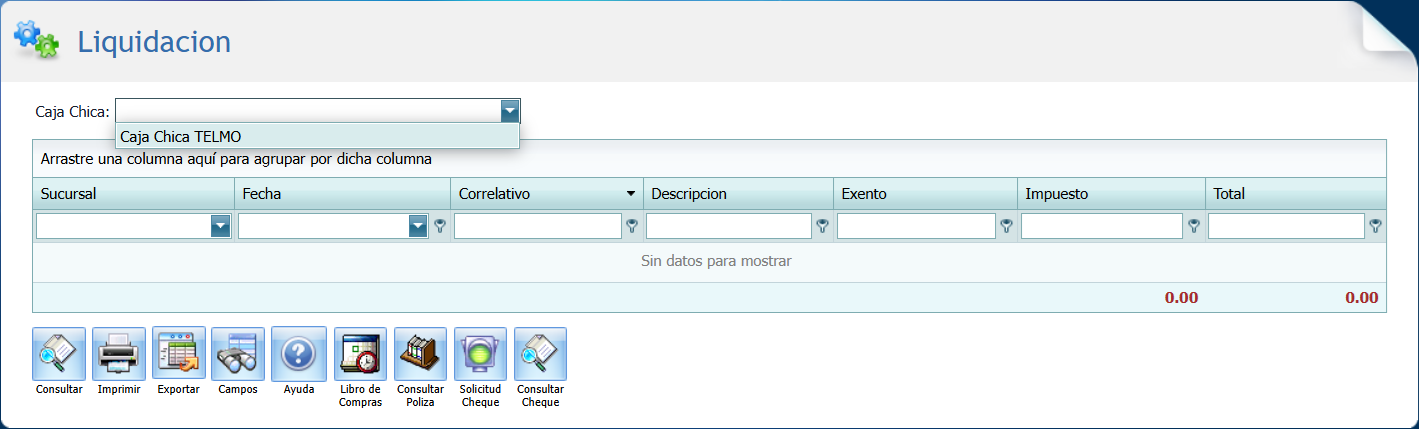
3. Cuando ya estemos seleccionamos nuestra Caja Chica y nos desplegara todos los movimientos ya reintegrados o liquidados.
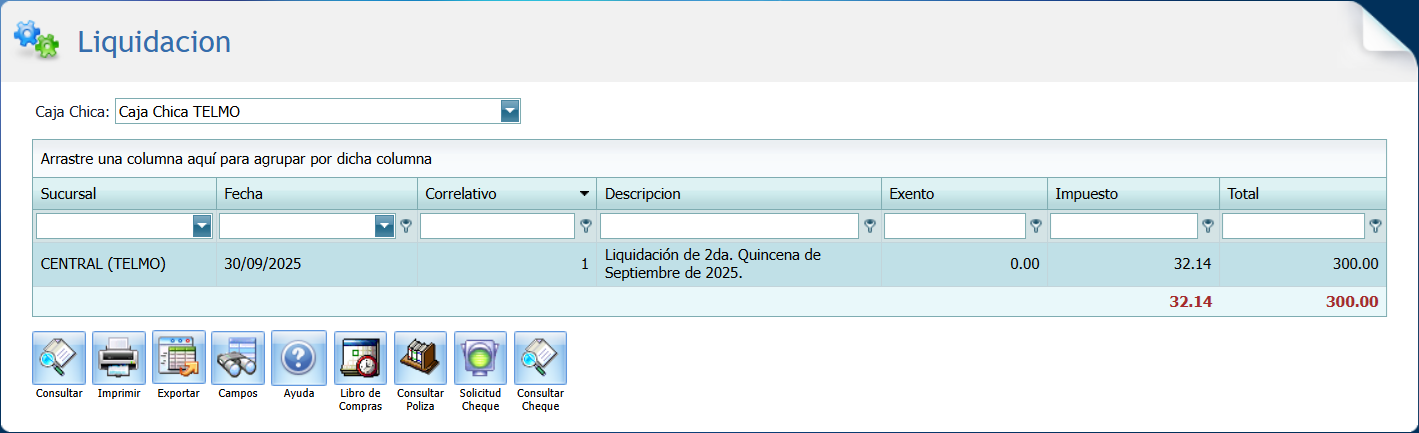
4. Seleccionamos alguno y podemos darle clic en imprimir y solamente mostrara un formato donde detallara que facturas constituyeron dicha Liquidación.
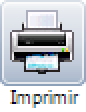

5. Y de esta manera mostrara determinado formato de liquidación predeterminado en el sistema.
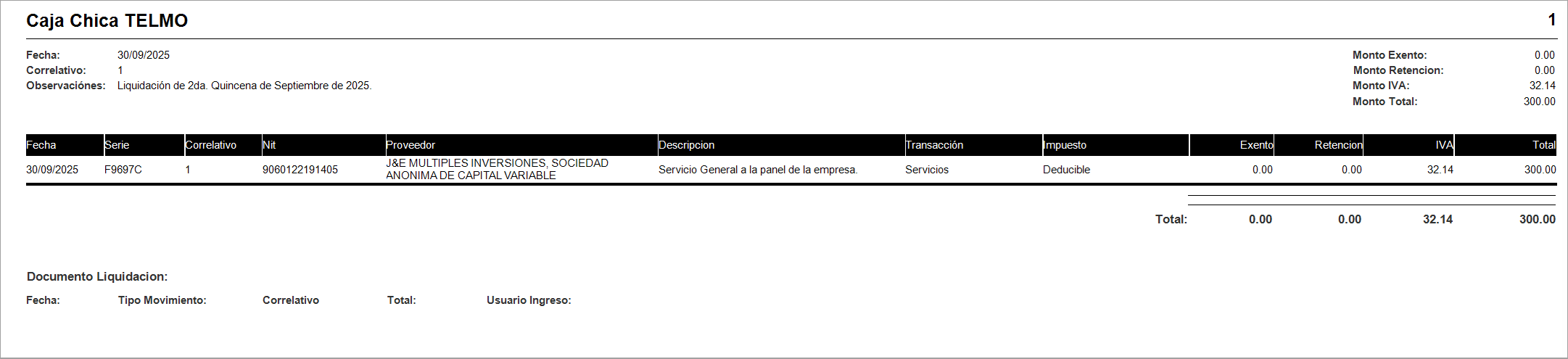
Nota:
•A continuación se muestra los pasos para solicitar el rembolso de la caja chica.
6. Y por último se reintegrara el dinero de los documentos por medio del botón "Solicitud Cheque" para que se complete y quede cuadrada la caja chica.
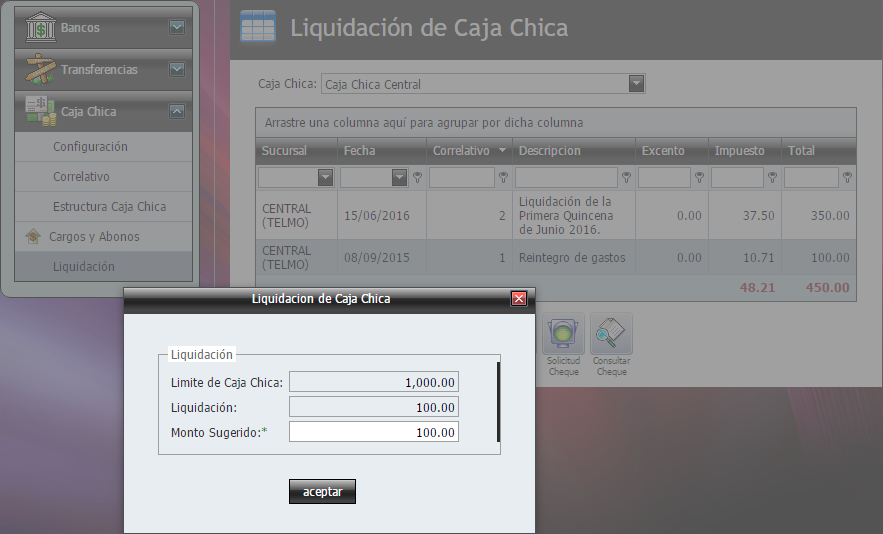
Campo |
Descripción |
Límite de Caja Chica: |
En este campo nos muestra el límite que se le asigno a la caja chica |
Liquidación: |
En este campo nos muestra el total de documentos liquidados. |
Monto Sugerido: |
En este campo el sistema nos sugiere el monto a liquidar, este monto no puede ser mayor a la liquidación ya que sobrepasaría el límite actual de la caja chica. |
6. De esta manera podría ver los movimientos de Caja Chica.